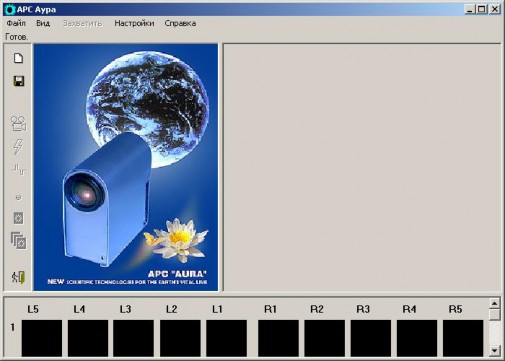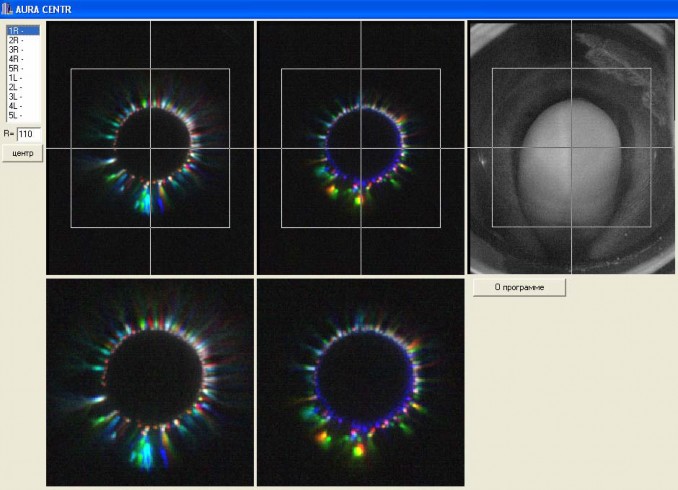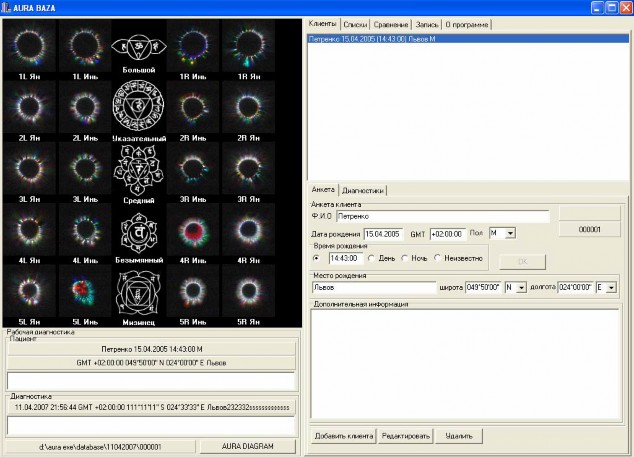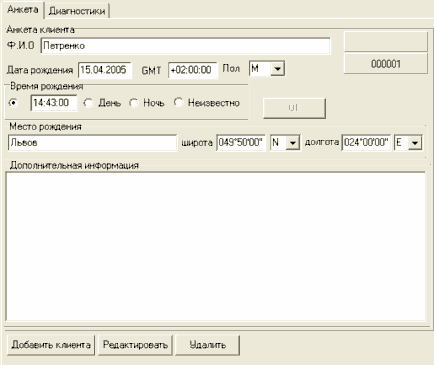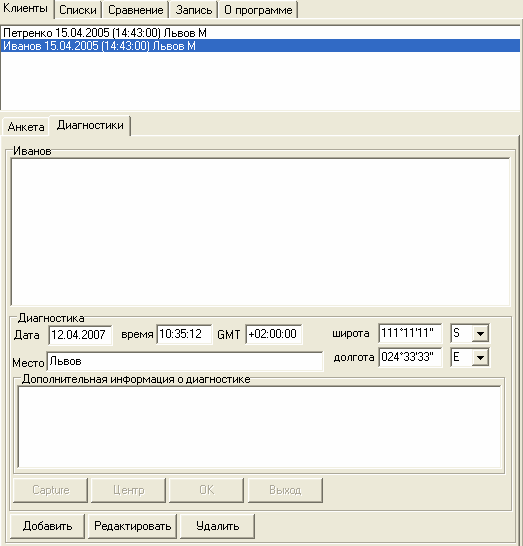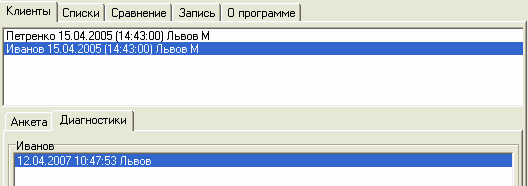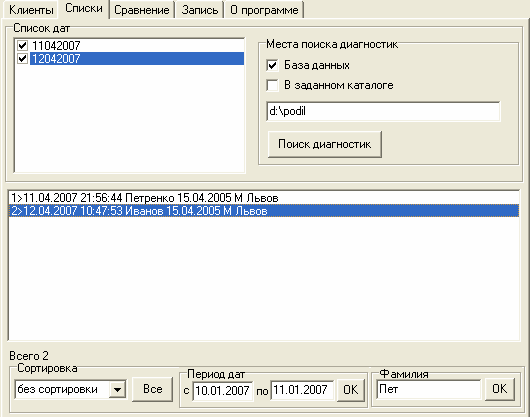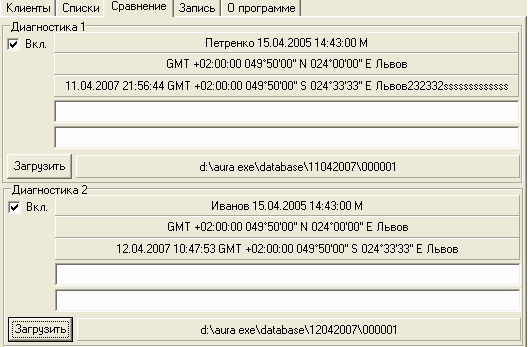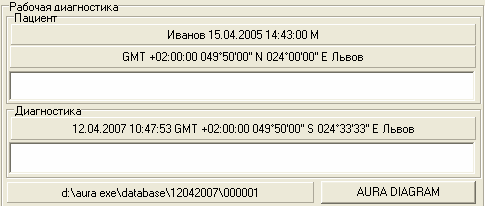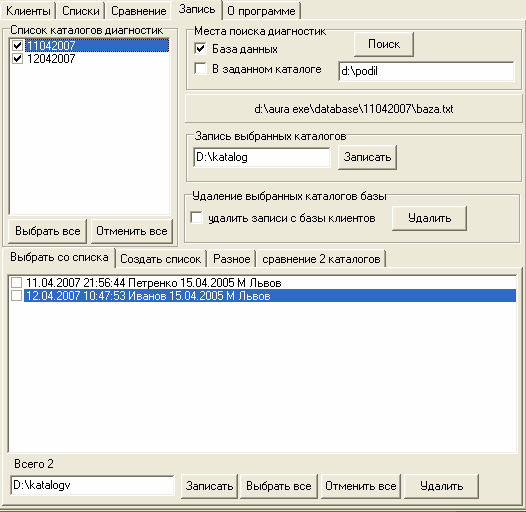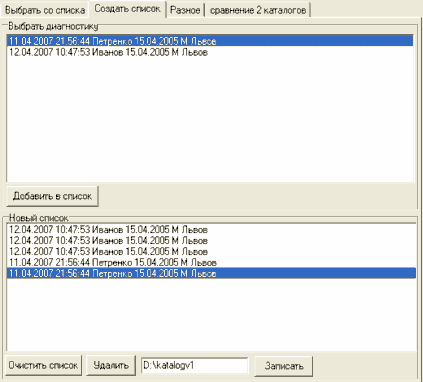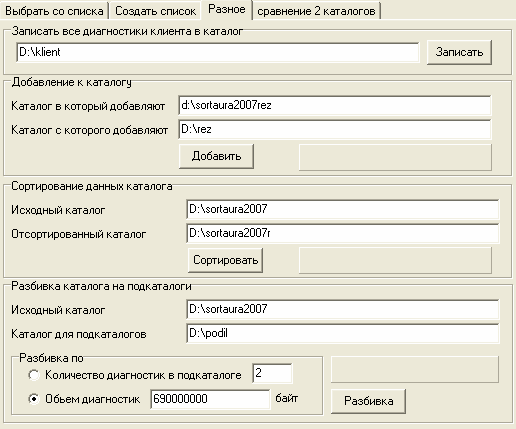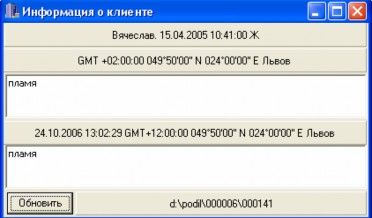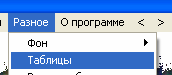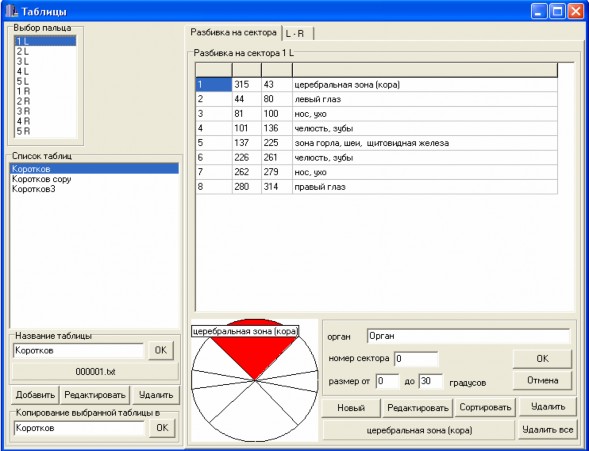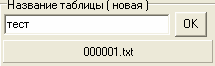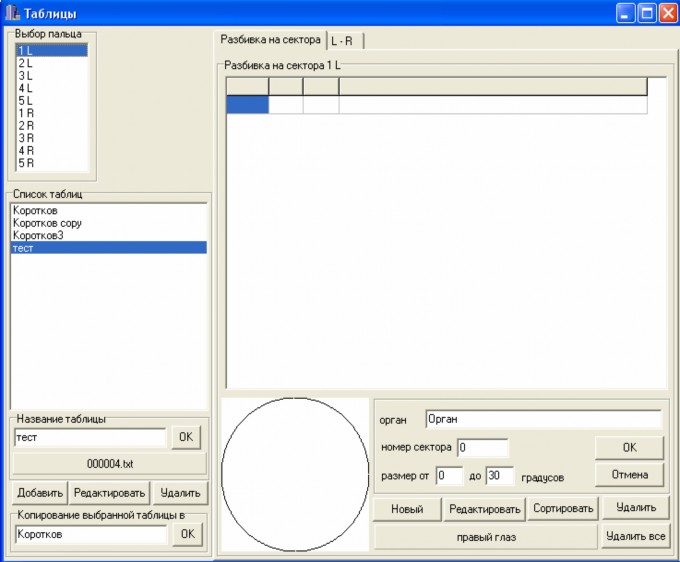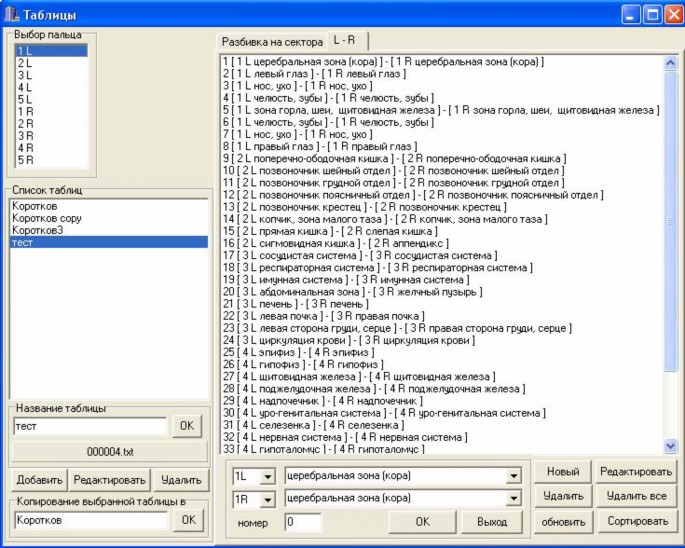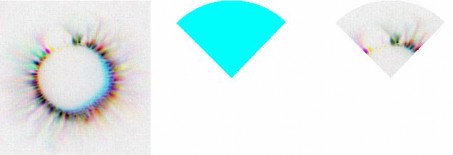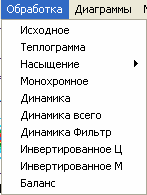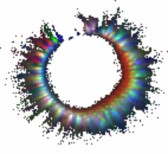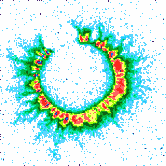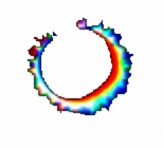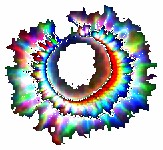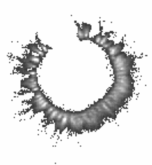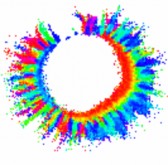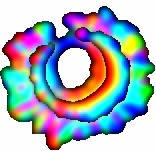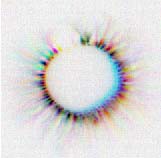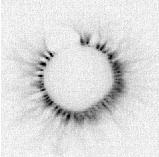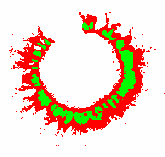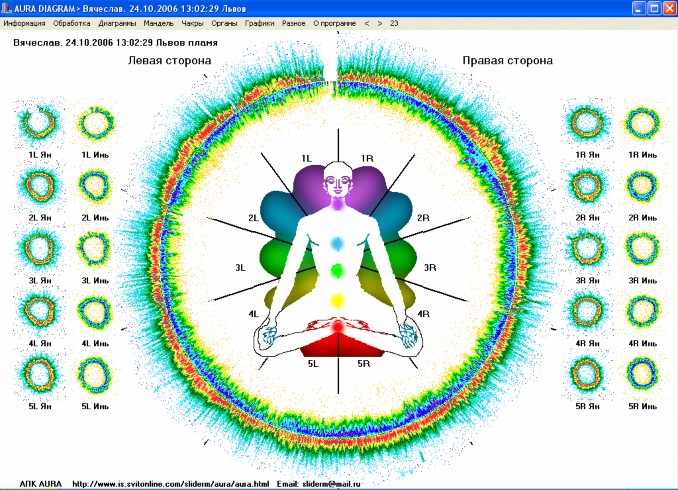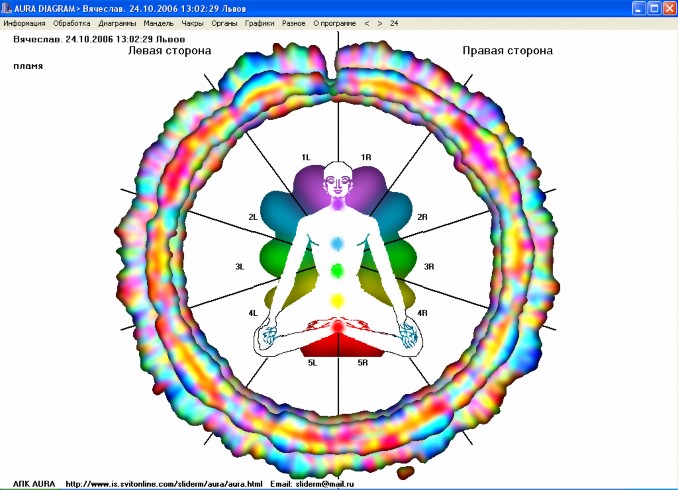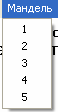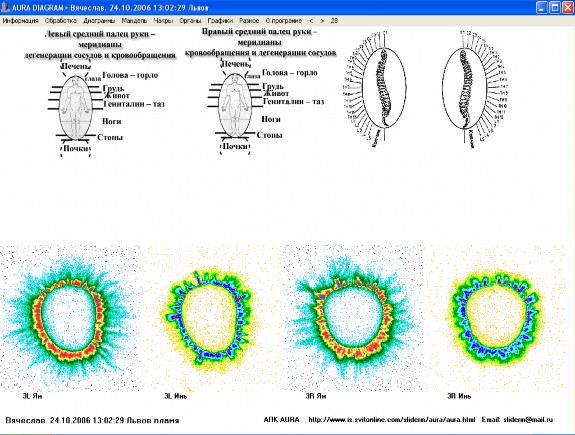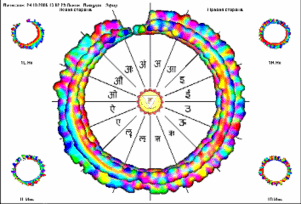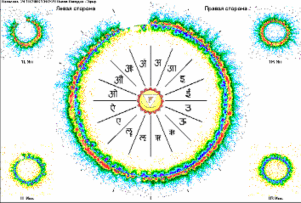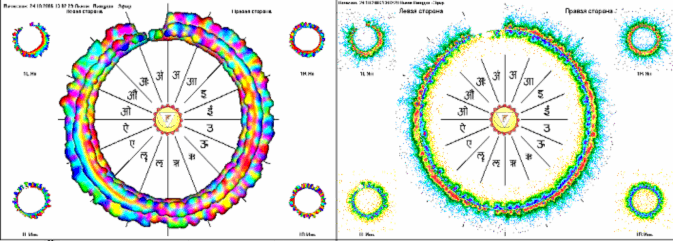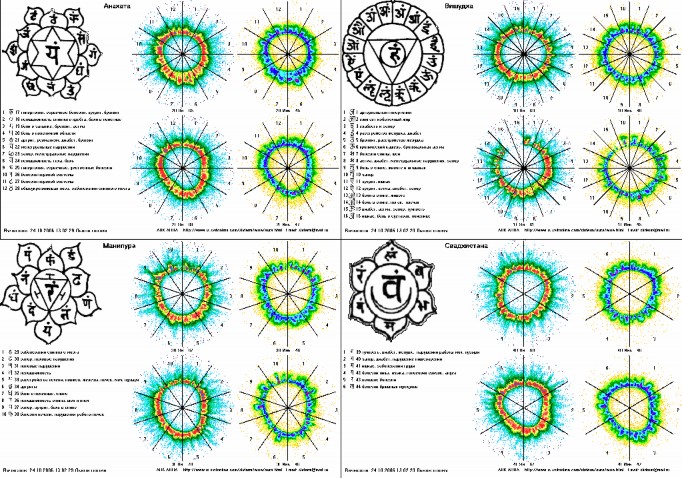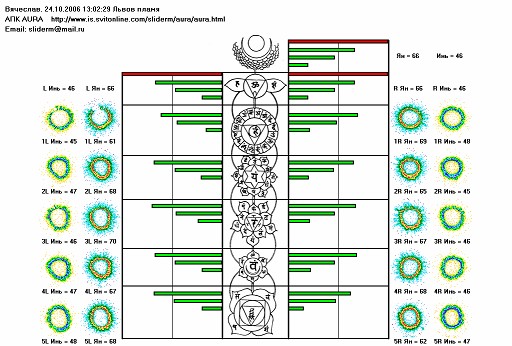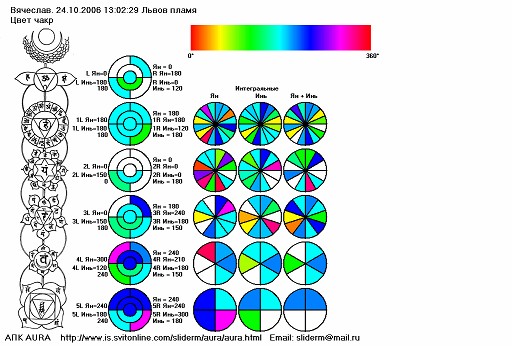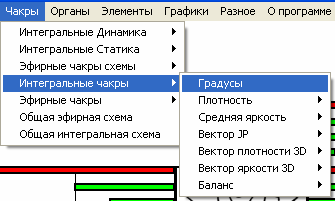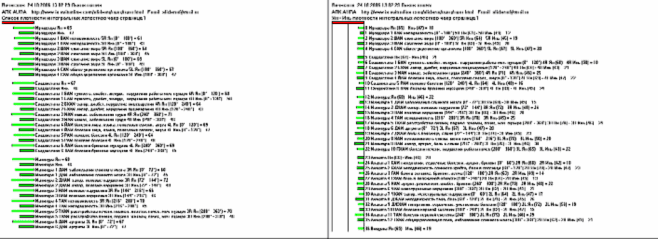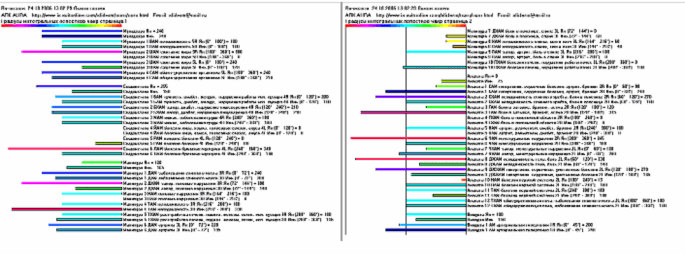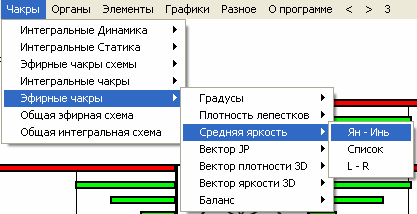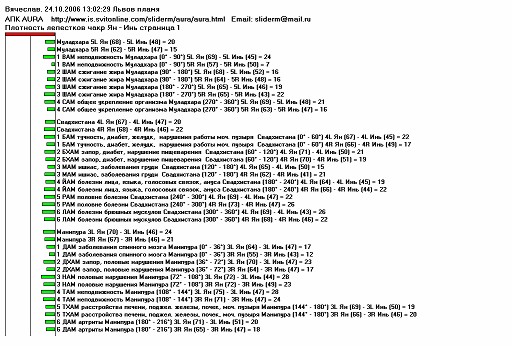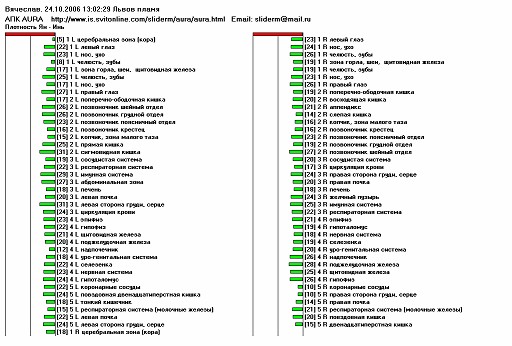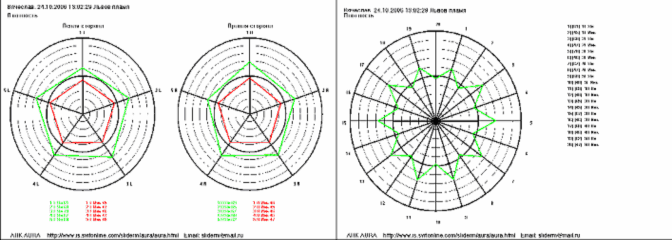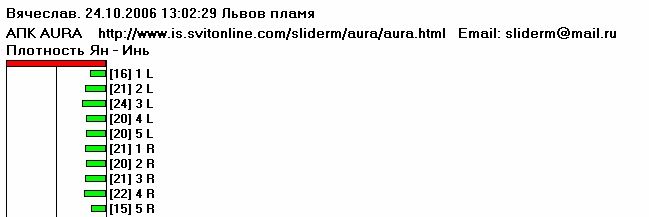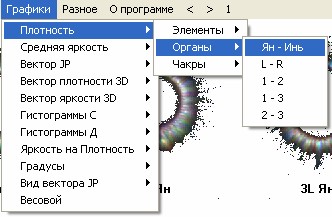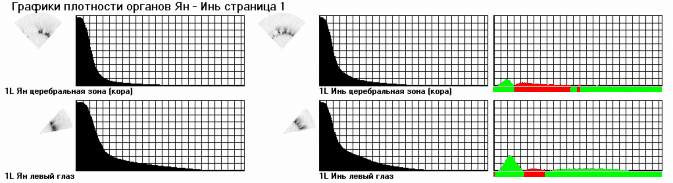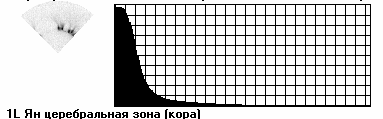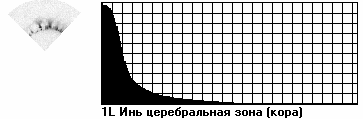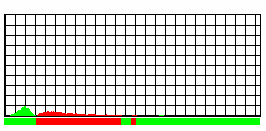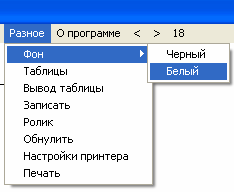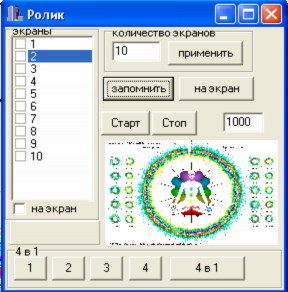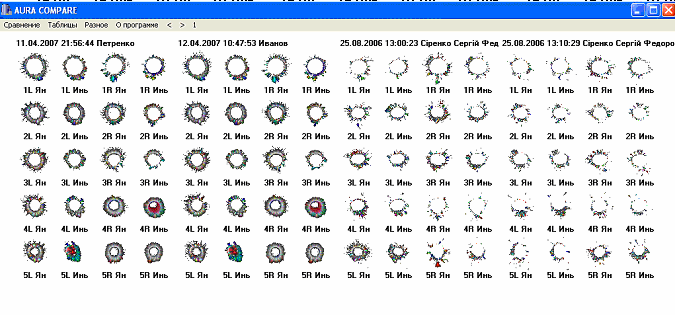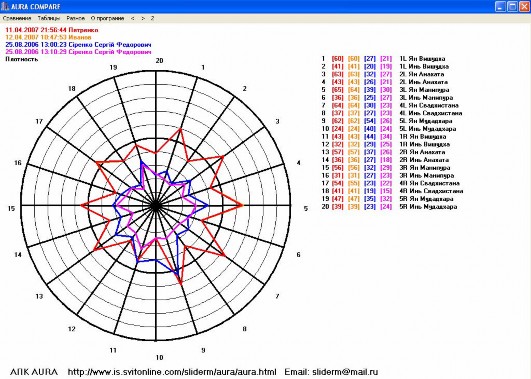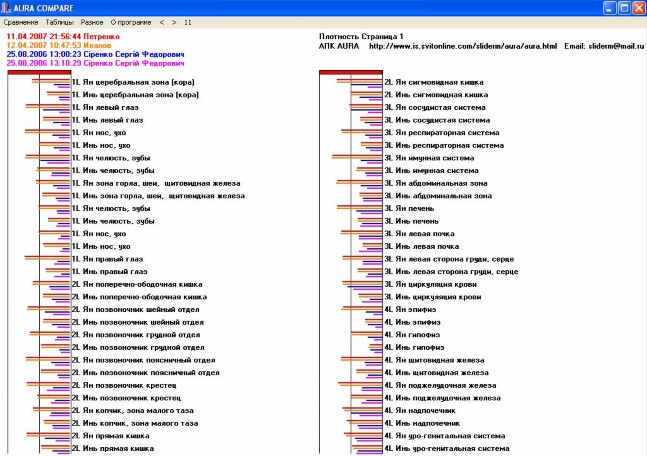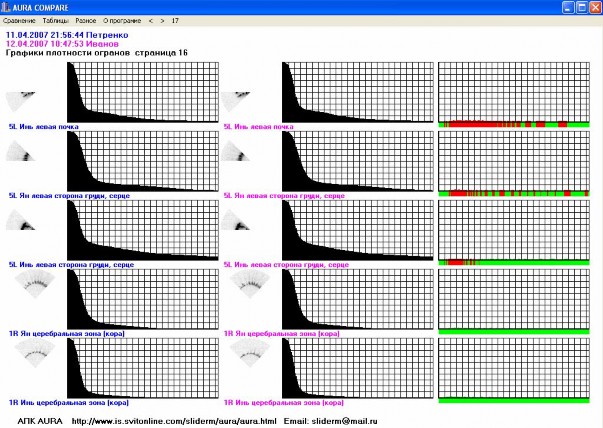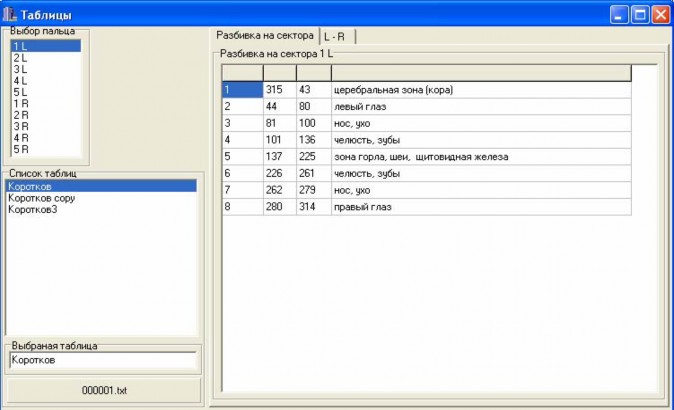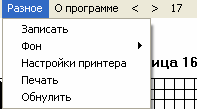АППАРАТНО – ПРОГРАММНЫЙ КОМПЛЕКС “AURA”
Описание программного комплекса
AURA-SOFTWARE
2006
СОДЕРЖАНИЕ
ОПИСАНИЕ ОСНОВНЫХ ПРОГРАММ КОМПЛЕКСА“AURA”……………3 НАЗНАЧЕНИЕ И РАБОТА ПРОГРАММЫ CAPTURE ………………………….4 НАЗНАЧЕНИЕ И РАБОТА ПРОГРАММЫ AURA CENTER……………..…..12 НАЗНАЧЕНИЕ И РАБОТА ПРОГРАММЫ DATE BASE …………………...13 НАЗНАЧЕНИЕ И РАБОТА ПРОГРАММЫ AURA DIAGRAMS …………...22 НАЗНАЧЕНИЕ И РАБОТА ПРОГРАММЫ AURA COMPARE …………. 42
ОПИСАНИЕ ОСНОВНЫХ ПРОГРАММ КОМПЛЕКСА
“AURA”
Аппаратно-программный комплекс “AURA” представляет новый класс устройств, в котором используются новейшие научные и технические достижения. Устройство позволяет наблюдать на мониторе компьютера процессы визуализации, связанные с формированием свечения при ускорении микрочастиц по поверхности диэлектрика в электромагнитном поле. Запоминать процессы визуализации в виде файлов, обрабатывать их для получения в виде наиболее подходящем для восприятия и анализа свойств и характеристик, исследуемых объектов. Для этого служит программный комплекс AURA-SOFTWARE, который работает в среде Windows 2000/XP, а также более ранних системных версий.
Программы позволяют осуществлять следующие функции:
управление формированием, захват и сохранение исходных образов свечения в виде AVI, BMP
файлов;
обработка полученных файлов;
построение диаграмм и графиков, математических моделей; автоматический анализ данных по введённой модели; сохранение данных в БАЗЕ ДАННЫХ;
оперирование всеми программами из БАЗЫ ДАННЫХ; распечатка данных и графиков;
передача данных в другие программы для дополнительной обработки.
Программный комплекс AURA-SOFTWARE состоит из программ:
CAPTURE – управление формированием, захват, сохранение и предварительная обработка исходных монохромных образов в виде AVI, BMP файлов.
AURA CENTER – программа нужна для центрирования полученных изображений.
AURA COMPARE – вычисление характеристик и параметров исходных образов и их сопоставление для различных съёмок одного клиента так и разных.
AURA DIAGRAMS – обработка исходных файлов, полученных от захвата образов свечения вокруг кончиков десяти пальцев руки человека, основанная на диагностической карте соответствия между областями свечения кончиков пальцев рук человека с состоянием его систем и органов. Построение трёхмерной виртуальной ауры вокруг тела человека на основе исходных данных и модели, основанной на известной диагностической карте.мониторинг состояния главных систем и органов человека по параметрам исходных изображений, полученных с десяти палец рук человека и графическое представление комплексных параметров изображений свечения объекта по вычисленным статистическим параметрам объекта, например, при тестировании комплекса.
DATE BASE – сохранение исходной и обработанной информации в компрессированном виде; поиск и сортировка данных по значимым признакам; работа со всеми программами программного комплекса. Она является оболочкой, объединяющей все остальные программы комплекса и позволяющей удобно оперировать данными.
CALIBRATION – калибровка комплекса. Работает совместно с программой захвата и формированием диаграмм.
Aura-Software
НАЗНАЧЕНИЕ И РАБОТА ПРОГРАММЫ
CAPTURE
Программа CAPTURE предназначена: для управления подсветкой, генерацией и другими цепями в аппарате съёма информации «AURA»; контроля установки объекта в поле съёмки и её коррекции, контроля результата съёмки в окнах программы; выбора режима работы генератора ускорителя и управления формированием механизма свечения, за счёт ускорения микролептонов в электромагнитном поле по поверхности диэлектрика; захвата первичных образов свечения в форматах BMP, AVI не сжатых и сжатых; упорядочение полученных файлов путём указания их особенностей в имени файла; предварительная обработка, определение овала прижатия, его центра тяжести и этих файлов сохранение файлов.
В программе заложены следующие функции:
Установка параметров захвата, режимов и типов съёмки в опциях программы.
Выбор типа захвата – 10 ПАЛЬЦЕВ РУК / ПОСЛЕДОВАТЕЛЬНОСТИ / ВИДЕО.
ОДИН СНИМОК - вид съёмки, предусматривающий формирование одного интервала, в котором происходит стимуляция свечения и захват образа (образов), при однократном нажатии кнопки ЗАХВАТ или соответствующего окна, представляемого небольшим прямоугольником, в котором в последующем отражается результат захвата образа.
ТРИ СНИМКА - вид съёмки, который предусматривает формирование три интервала, в которых происходит стимуляция свечения и захват образа (образов) с установленными длительностью, периодичностью, их количеством или общей длительности серии.
-Установка количества и временных точек захвата статических образов свечения внутри интервала стимуляции свечения или динамического ролика с устанавливаемыми временными точками начала и окончания относительно интервала стимуляции свечения. Как внутри его, так и со сдвигом начала захвата от начала формирования свечения - устанавливается в УСТАНОВКАХ ЗАХВАТА.
-Захват первичных образов состоит из получения статических единичных или серийных ОБРАЗОВ, состоящих из BMP файлов, или динамичных из AVI – роликов с заданным временным началом относительно начала формирования визуализации и запуска процесса захвата и наоборот, и заканчивающимся одновременно с окончанием процессом визуализации (выключение генератора). Количество статических образов (BMP файлов) и их временное распределение внутри интервала визуализации, другие задержки, задаются в опции программы.
-Выбор режима работы генератора ускорителя микролептонов, управление формированием визуализации и захватом, включает в себя: выбор и последующую генерацию одной из двух типов полярности или их последовательного чередования «+» - основная, «-» - инверсная - включение режима периодичности работы генератора и захвата, последовательное чередования полярности для одного и того же образца при единичной съёмке (в дальнейшем, для более совершенных аппаратов съёма, возможно, будут программно устанавливаться ещё и другие параметры генерации, которые в настоящее время регулируются аппаратно);
-Подсветка автоматически включается перед процедурой захвата при контроле позиционирования пальца или кнопкой ПОДСВЕТКА и позволяет в окне предварительного просмотра контролировать положение объекта перед съёмкой при экранированной внешней засветке. При неправильной установке оператор может задержать съёмку до установления
правильного расположения объекта съёмки (например, при съёмке пальца необходимо добиться совмещения образа пальца и овала контакта с электродом в поле захвата - режим ПРОСМОТР (ПОЗИЦИОНИРОВАНИЕ ПАЛЬЦА).
-Упорядочение состоит из соответствующей индексации файлов, в соответствии с последовательностью и видами производимых съёмок и вывод на экран результатов захвата в соответствующих окошках.
- Предварительная обработка состоит в определении операций по сжатию объёма информации, содержащейся в файлах первичного захвата, заключающаяся при необходимости в выделении информативной части изображения из захваченного образа. Формирование среднеусреднённых образов по серии или ролику. Формирование из нескольких монохромных изображений одного цветного, из которого затем формируется псевдо окрашенное и все иные преобразования. По предварительной съёмке объекта с подсветкой, формируются образ прижатия, и определяется его центр тяжести. Эти данные являются базовыми при всех последующих вычислениях. (В настоящее время эта функция дорабатывается)
Последовательность операций при съёмке:
Открыть программный комплекс AURA-SOFTWARE. Включить тумблер питания аппарата съёма информации «AURA», проверить наличие напряжения по свечению красного индикатора возле тумблера включения и свечения индикатора зарядки на внешнем блоке питания.
Открыть программу CAPTURE. Настройки программы CAPTURE перед съёмкой задают свойство захватываемых образов, их состав и режимы управления аппаратом съёма информации для получения необходимых данных. Если новая съёмка аналогична предыдущей, программа сохраняет предыдущие установки.
Закладка НАСТРОЙКА-ЗАХВАТ ВИДЕО ФОРМАТ- ИСТОЧНИК ВИДЕО позволяет: при необходимости, выбрать устройство захвата (базовое устройство Hi-Speed USB2.0 DVD Creator); производить контроль работы видеосенсора аппарата съёма информации в центральном большом окне; выставить требуемый режим разрешения и стандарта захвата. Для данной модификации это: 8-bit GRAY (не используется); 24 bit RGB; 386х288 (320x240) – стандартный режим (по умолчанию). Возможны режимы: 500(720)х582 – максимальный эффективный - соответствует эффективному количеству пикселей в матрице видеосенсора (для разных моделей оно может быть различно), при этом необходимо не забывать сохранять на экране геометрическое соотношение сторон 4:3; 193х145 - уменьшенный; ВМР; AVI; PAL. Количество кадров в секунду и тип сжатия при захвате AVI (1-25 кадр/сек).
Закладка НАСТРОЙКА-ЗАХВАТ позволяет выставить режим съемки: 1 или10 образов свечения кончиков пальцев рук-1 / 10 ПАЛЬЦЕВ РУК или неограниченная по количеству кадров серия- ПОСЛЕДОВАТЕЛЬНОСТЬ или ограниченная серия автоматически заданная видом съёмки ПОСЛЕДОВАТЕЛЬНОСТЬ АВТОМАТ, заданная формированием нескольких интервалов с установленными длительностью, периодичностью, их количеством или общей длительности серии, а также производится установка выбора или чередования полярности съёмки и устанавливаются временные характеристики захвата статических образов и описание серии.
Установить выбор или чередование полярности при съёмке (нажатие кнопки CAPTURE)и устанавливаются временные характеристики захвата статических образов и описание серии, включает в себя: выбор и последующую генерацию одной из двух типов полярности или их последовательного чередования «+» - основная, «-» - инверсная, - включение режима периодичности работы генератора и захвата, последовательное чередования полярности для одного и того же образца при единичной съёмке.
Установить выбор или чередование полярности при нормализации (нажатие кнопки SMODE ) и устанавливаются её временные характеристики, включает в себя: выбор и последующую генерацию одной из двух типов полярности или их последовательного чередования «+» - основная, «-» - инверсная, - включение режима периодичности работы генератора, последовательное чередования полярности для процесса нормализации или установленные постоянные характеристики, или в зависимости от характеристик генерации при предшествующей съёмке (прямая, от предыдущей съёмки, или инверсная).
Для упорядочения файлов можно также установить определение имени запоминаемого файла, добавив к нему Префикс и/или Суффикс. Например, Experiment_1_test.bmp или добавлять к имени файла дату и время съемки. Например, 1R_15MAY2004.bmp. В окнах, расположенных в правом верхнем углу заносятся записи для базы данных: имя пациента, категория, условия съёмки и т.п.. Это окно позволяет также просматривать видеоизображения, в окне предварительного просмотра.
Для перехода в режим захвата файлов образов свечения и самого объекта служит кнопка
ЗАХВАТ или нажатие на кнопку пробел клавиатуры.
Съемка свечения пальцев в режиме 10 ПАЛЬЦЕВ РУК.
Перед съёмкой пациента, пришедшего с улицы в мороз или жару, желательно выдержать 15 минут в конденционированной комнате, посидеть выпить теплого, не крепкого чаю, но не кофе, воды, почитать журнал о здоровом образе жизни. Оптимально – натощак, не ранее чем через пять часов после приёма медикаментов или алкоголя. Протереть кончики пальцев сухой тряпочкой. При тестировании на онкологию указательный палец протирается хирургическим детергентом (период восстановления до исходного уровня для здоровых людей - десятки минут, для больных – 30-60 секунд). При отсутствии одного из пальцев у пациента, его образ свечения заменяется соответствующим образом с противоположного пальца другой руки, но зеркально перевёрнутым. Для этого служит режим SUBSTITUTE (ЗАМЕЩЕНИЕ), при включении которого при нажатии на окно с указанием соответствующего пальца, создаётся ему соответствующий файл, зеркально перевёрнутый относительно пальца с противоположной руки (дорабатывается)
При съемке необходимо соблюдать следующие правила:
Угол наклона пальца от вертикали должен лежать в интервале 10-40°. Оптимальной является постановка пальца на кончик с углом наклона примерно 10° к вертикали.
Расположение оси пальца относительно оси прибора очень важно при проведении секторальной диагностики, т.к. отсчет секторов ведется относительно оси пальца.
При производстве аппараты съёма информации юстируются таким образом, чтобы ось электрода и видеосенсора совпадали, а область захвата изображения была параллельны сторонам прибора. Оператор контролирует установку пальца пациента в нужное положение, после чего производит съёмку.
. Оператор включает (ПОДСВЕТКУ) кнопкой  (по умолчанию она включена) в режиме предварительного просмотра PREVIEW. В настройках Захвата указывается не показывать курсор (при этом нет реперных линий) или показывать курсор (есть реперные линии на экране для позиционирования пальца), и контролирует правильность расположения и прижатия пальца по изображению в центральном окне и говорит пациенту, какие действия по перемещения необходимо предпринять для получения наилучшего результата съёмки или пациент сам, смотря на монитор, устанавливает палец.
(по умолчанию она включена) в режиме предварительного просмотра PREVIEW. В настройках Захвата указывается не показывать курсор (при этом нет реперных линий) или показывать курсор (есть реперные линии на экране для позиционирования пальца), и контролирует правильность расположения и прижатия пальца по изображению в центральном окне и говорит пациенту, какие действия по перемещения необходимо предпринять для получения наилучшего результата съёмки или пациент сам, смотря на монитор, устанавливает палец.
На экране появляются 10 колонок по 3 окна, в каждой из которых приведен код, соответствующего пальца руки человека. Код состоит из порядкового номера: 1 – большой палец, 2-указательный палец, 3 - средний палец, 4 - безымянный палец, 5 – мизинец и буквы: R - правая рука, L - левая. Таким образом: 1R - большой палец правой руки и т.д.
Для записи (фиксации) изображения свечения в виде файла (папки с файлами) формата ВМР,AVI необходимо щелкнуть один раз левой кнопкой мыши в окне, соответствующему снимаемому пальцу. Если требуется переснять свечение (нет изображения в окне; сдвиг пальца во время съёмки; помехи и т.д.), необходимо повторить операцию съемки. Новые изображения автоматически заменят предыдущие. Для одновременного удаления всех изображений и для начала формирования базы для новой съёмки, воспользуйтесь кнопкой УДАЛИТЬ ВСЕ СНИМКИ.
Съемка последовательности изображений.
На исходном экране появляется одно окно, последующие окна возникают по мере съемок в виде ленты с прокруткой с права от центрального экрана. Нумерация производится в последовательном порядке: 1, 2, 3, ...(дорабатывается)
Съёмка серии изображений.
Отличается от варианта 3.2, в котором установлен тип SINGLE (по умолчанию), включением типа SERIAL и занесением параметров серии в опциях программы. Происходит автоматический захват последовательности изображений, в соответствии с характером (видом), периодичностью, количеству съёмок или её длительности от момента запуска съёмки ...(дорабатывается)
Съёмка одного пальца.
Вместо окон, в которые вписываются захваченные образы, при данной съёмке используется экран предварительного просмотра. Управление осуществляется кнопками, появляющимися с право от экрана. Нижняя правая кнопка - CAPTURE MODE. Другие, служащие для запуска соответствующего алгоритма обработки и управления будут уточнены позже.
Режим VIEWING MODE (ПРОСМОТР И РЕДАКТИРОВАНИЕ) позволяет просматривать образы свечения, которые уже захвачены в большом центральном окне. Кнопки увеличения и уменьшения позволяют менять размер и размещение, выводимых на экран предварительного просмотра образов съёмки, а также прокручивать, обрезать захваченные ролики и выбирать из них статические образы (дорабатывается).
Сохранение изображений. Для сохранения файлов: Нажмите кнопку SAFE/CREATE NEW FOLDER;
Введите название папки;
Дважды щелкните по кнопке OPEN;
Нажмите SAFE, когда Вы увидите в маленьком окне название новой папки, где будут сохранены изображения в виде файлов 1r.bmp…5l.bmp. или в ином сжатом формате с иным расширением.
Кнопка SAFE AGANE позволяет вводить новое имя директории непосредственно в рабочем окне с сохранением новой серии файлов с образами в исходной директории, без ее предварительно поиска.
По мере развития программ, будут вводится дополнительные возможности. Например, управление всеми операциями по съемке непосредственно из программ и сохранение образов свечения от кончиков пальцев.
Начало работы
Подключите внешнее устройство «AURA» к персональному компьютеру. Подключать устройство необходимо согласно прилагаемой инструкции. Запустить на исполнение файл Capture.exe (см. Рис. 1).
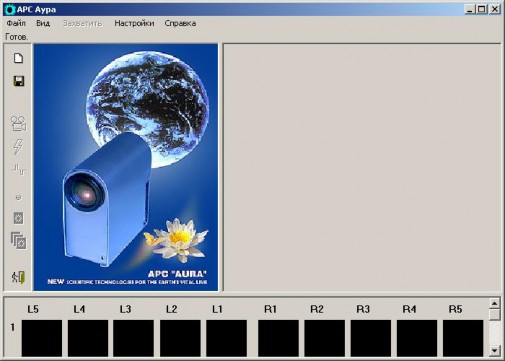
Рис. 1. Внешний вид главного окна программы Capture.exe.
В верхней части окна размещены пункты главного меню. Слева находятся кнопки быстрого доступа к пунктам главного меню. Внизу окна размещены 30 черных прямоугольников, в которых размещаются захваченные снимки. Посредине слева находится окно, в котором будет происходить предварительный просмотр. Между окном просмотра и местом хранения снимков находится разделительная линия, которую можно перемещать с помощью мыши и таким образом изменять внешний вид главного окна. Между главным меню и окном просмотра находится строка, в которой отображается текущее состояние программы.
Для того чтобы получить и сохранить снимок свечения необходимо:
а) Активировать видеоустройство: выбрать пункт меню "Вид¢Включит видеокамеру". б) Начать просмотр: пункт меню "Вид¢Просмотр".
в) Включить генератор и преобразователь: пункт меню "Вид¢Генератор и преобразователь".
г) Указать место сохранения снимка. Внизу окна щелчком мыши указать один из черных прямоугольников.
д) Захватить снимок: пункт меню "Захватить¢Один снимок".
е) Сохранить один снимок в виде файла: пункт меню "Файл¢Сохранить выбранный снимок". В диалоговом окне выберите место и имя сохранения затем нажмите кнопку "Сохранить".
Описание пунктов главного меню программы.
"Файл¢Создать..."
Определяется место сохранения группы снимков. А также определяется общая часть имени файла для группы снимков (см. Рис. 2).

Рис. 2. Окно определения параметров сохранения.
Уникальная часть имени файла определяется местом промежуточного сохранения снимка (в какой из прямоугольников был захвачен снимок). Если снимок был захвачен в первый прямоугольник в первом ряду, то снимок будет сохранен под именем "Палец5L1.bmp". Диалог также вызывается с помощью быстрой кнопки  , а также комбинацией клавиш Ctrl+N.
, а также комбинацией клавиш Ctrl+N.
"Файл¢Сохранить выбранный снимок..."
Сохраняет один выбранный снимок в отдельно указанном месте с отдельно указанным именем. Например "C:\My pictures\aaa.bmp".
"Файл¢Сохранить все снимки"
Сохраняет все снимки в месте и с именем указном с помощью пункта меню "Файл¢Создать". Сохранение производится с помощью быстрой кнопки  , а также комбинацией клавиш Ctrl+S.
, а также комбинацией клавиш Ctrl+S.
"Файл¢Удалить все снимки"
Удаляются все захваченные снимки. Не удаляются снимки, сохраненные на диске.
Удаление также производится комбинацией клавиш Ctrl+E.
"Файл¢Выход"
Завершает работу программы Capture. Быстрая кнопка  . Комбинация клавиш Ctrl+X.
. Комбинация клавиш Ctrl+X.
"Вид¢Включить камеру"
Включить/выключить видео устройство. Комбинация клавиш Ctrl+O.
"Вид¢Просмотр"
Включить/выключить предварительный просмотр. Быстрая кнопка  . Комбинация клавиш Ctrl+A.
. Комбинация клавиш Ctrl+A.
"Вид¢Подсветка"
Включить/выключить подсветку. Быстрая кнопка  . Комбинация клавиш Ctrl+L. Во время захвата изображения подсветку нужно отключать.
. Комбинация клавиш Ctrl+L. Во время захвата изображения подсветку нужно отключать.
"Вид¢Генератор и преобразователь"
Включить/выключить генератор и преобразователь высокого напряжения. Высокое напряжение может быть не безопасным для вашего здоровья. По этому соблюдайте все предписания по технике безопасности. Быстрая кнопка  . Комбинация клавиш Ctrl+H.
. Комбинация клавиш Ctrl+H.
"Вид¢Полярность импульсов"
Изменяет полярность импульсов, возбуждающих свечение вокруг пальца. Быстрая кнопка  . Комбинация клавиш Ctrl+I.
. Комбинация клавиш Ctrl+I.
"Вид¢Просмотреть выбраный снимок"
Просмотреть выбранный снимок. Появится дополнительное окно просмотра, в котором будет желаемый снимок. Окно можно растянуть, с помощью мыши, для более детального изучения снимка. Комбинация клавиш Ctrl+Q. Также окно просмотра можно вызвать двойным щелчком по требуемому снимку.
"Захватить¢Один снимок"
Захватить один снимок и сохранить его в предварительно указанном прямоугольнике.
Быстрая кнопка  . Комбинация клавиш Ctrl+G.
. Комбинация клавиш Ctrl+G.
"Вид¢Последовательность снимков"
Для захвата последовательности снимков необходимо предварительно указать один из столбцов прямоугольников, в который будет сохранятся последовательность снимков. Дополнительная информация по захвату последовательности снимков будет представлена в описании пунктов меню "Настройки¢Захват¢Последовательность" и "Настройки¢Захват¢Установки времени". Быстрая кнопка  . Комбинация клавиш Ctrl+M.
. Комбинация клавиш Ctrl+M.
"Настройки¢SMode"
Если выбрать этот пункт меню то появится окно "SMode" см. Рис. 3.

Рис. 3. Окно SMode.
Дополнительная информация по режиму SMode будет представлена в описании пунктов меню "Настройки¢Захват¢SMode". Это окно можно вызвать, нажав клавишу F5.
"Настройки¢Захват¢Просмотр"
На этой закладке можно изменить цветовой режим окна просмотра. Выбрать "Цветной (RGB)" или "Градации серого" режим. Здесь, также, можно развернуть окно просмотра на 90 градусов по часовой стрелке, установив флажок "Повернуть изображение". С помощью флажка "Показать курсор" можно показать или спрятать курсор на окне просмотра.
"Настройки¢Захват¢Последовательность"
На этой закладке можно изменить цветовой режим окна просмотра. Выбрать "Цветной (RGB)" или "Градации серого" режим. Здесь, также, можно развернуть окно просмотра на 90 градусов по часовой стрелке, установив флажок "Повернуть изображение". С помощью флажка "Показать курсор" можно показать или спрятать курсор на окне просмотра.
"Настройки¢Захват¢Установки времени"
На этой закладке устанавливается время формирования свечения
"Настройки¢Захват¢SMode"
На этой закладке устанавливается время работы генератора для нормализации поверхности электрода.
"Настройки¢Видео формат"
На этой закладке устанавливается формат захватываемого ВИДЕО.
"Настройки¢Источник видео"
На этой закладке устанавливается тип видео устройства в настоящем комплексе использован Hi-Speed USB 2.0 DVD Creator
Aura-Software
НАЗНАЧЕНИЕ И РАБОТА ПРОГРАММЫ
AURA CENTRE
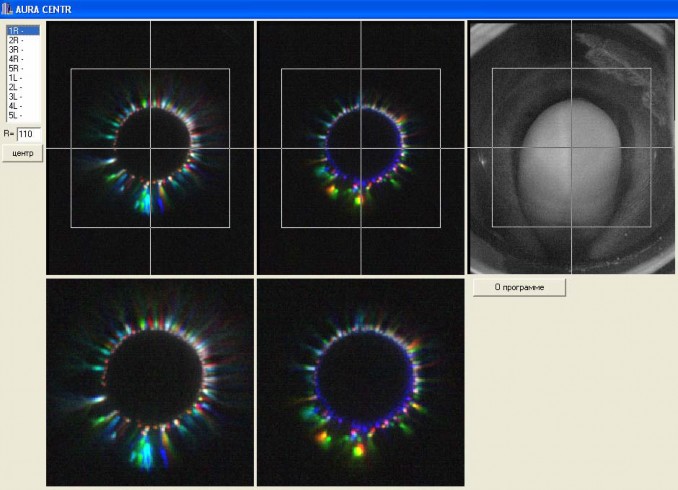
Эта программа нужна для центрирования полученных изображений. После загрузки образов свечения программа вычисляет геометрические центры изображений (если эти данные отсутствуют в исходных файлах), которые можно откорректировать вручную. Для этого вводится нужный размер изображения (задаётся в окошке 100-140).
И выбирается со списка изображение, для которого нужно найти центр (1R, 2R…) и нажимается кнопка Центр. При помощи мыши находится центр и нажимается любая кнопка мыши.
После нахождения центра в списке напротив названия знак – меняется на знак – на + возле названия снимка.
Это значит, что центр найден.
После завершения нахождения центров для всех снимков программу можно закрыть.
Aura-Software
НАЗНАЧЕНИЕ И РАБОТА ПРОГРАММЫ
AURA BASE
DATE BASE - это интегрированная, объектно-ориентированная система управления базами данных (БД), предназначенная для накопления, хранения и статистической обработки экспериментальной информации, получаемой методом визуализации при ускорении микролептонов в электромагнитном поле по поверхности диэлектрика. Она является оболочкой, объединяющей все остальные программы комплекса и позволяющей удобно оперировать данными. DATE BASE позволяет создавать структурированное хранилище описаний объектов исследования, изображений свечения, дополнительной информации в виде внешних файлов данных (документы, электронные таблицы, графическая информация и пр.). Из программы DATE BASE возможен запуск программ CAPTURE, AURA CENTER, AURA DIAGRAM, AURA COMPARE, в дальнейшем также приложений ассоциированных с файлами дополнительных данных (например, MS WORD, EXEL, NOTEPAD...), если эти приложения инсталлированы на компьютере пользователя.
Программа DATE BASE копирует всю информацию пользователя во внутреннее хранилище данных. Затем, по мере необходимости, пользователь может извлечь требуемые данные для просмотра или обработки. Интерфейс DATE BASE организован по принципу картотеки или архива: существует основной каталог и личные карточки исследуемых объектов. Кроме традиционных параметров идентификации объектов (ФИО, возраст, пол...) в поле заметки можно записать любую вспомогательную информацию произвольного объёма.
Конкретные базы данных могут храниться как на жестком диске компьютера, так и на внешних носителях CD, DVD дисках, чтобы не перегружать память рабочего компьютера и обеспечить большую надёжность БД.
Методика работы
Основные операции с БД включают:
добавления записей о новых объектах в БД;
добавление записей о съемках образов свечения объекта;
поиск данных в БД;
Работа со списком записей об исследуемых объектах
В DATE BASE исследуемыми объектами являются люди и образы свечения их пальцев рук. Работа с объектами осуществляется в трех режимах: добавление и удаление учетных записей в БД, просмотр и редактирование информации об объекте (включая информацию об экспериментах) через карточку объекта, формирование и обработка выборки объектов из БД.
Начало работы
Добавление анкеты клиента.
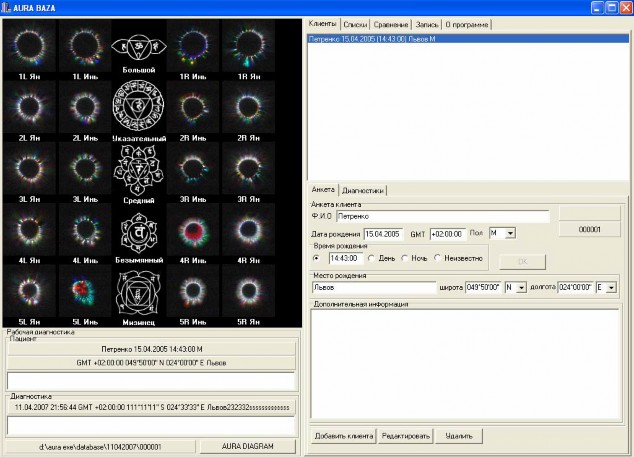
Для добавления анкеты клиента нужно выбрать закладку Клиенты, а в ней выбрать закладку Анкета
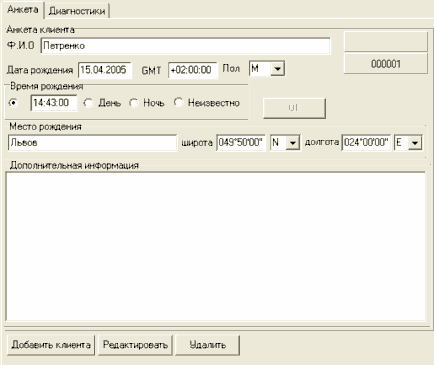
Нажать кнопку Добавить клиента и заполнить все поля анкеты.
После их заполнения нажать кнопку ОК.
Для редактирования анкеты нужно выбрать из списка нужного клиента и нажать кнопку
Редактировать. После редактирования нажать кнопку ОК.
Для удаления анкеты и всех диагностик нужно нажать кнопку Удалить.
Добавление диагностики.
Из списка клиентов выбирается нужный, клиент это делается путём двойного щелчка мыши по выбранному клиенту и выбранной закладке Диагностики
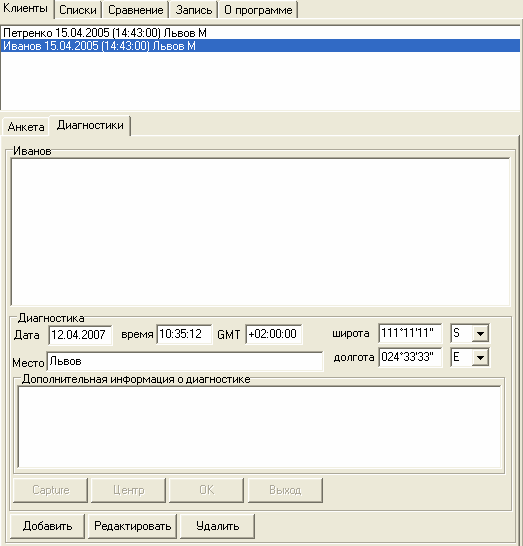
Для добавления новой диагностики нужно нажать кнопку Добавить.
Если программа Capture еще не запущена, то нужно нажать кнопку Capture которая вызовет программу съемки изображений.
После того как изображения сняты программой Capture и сохранены в папке C:\temp Нужно нажать на кнопку Центр после чего откроется программа центрирования изображений.
После того как изображения центрированы, нажимается кнопка ОК и диагностика регистрируется в базе данных.
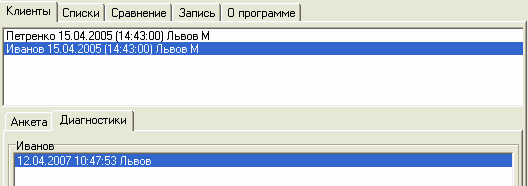
Для редактирования данных диагностики нажимается кнопка Редактировать.
Для удаления данных диагностики нажимается кнопка Удалить.

Закладка Списки.
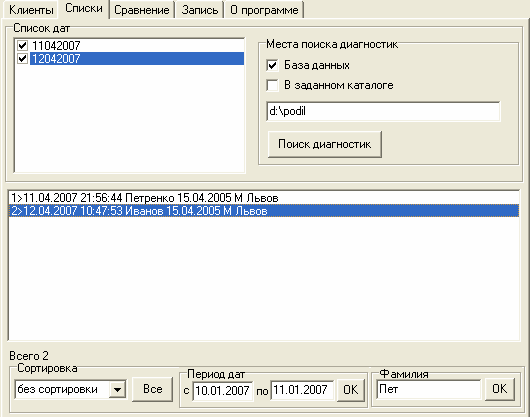
Закладка Списки применяется для просмотра всех диагностик, которые содержатся в базе данных.
Также можно просматривать диагностики, сохраненные в других местах.
В меню Места поиска диагностик есть два пункта
База данных при его выборе в списке отображаются диагностики, которые содержатся в базе данных.
В заданном каталоге при его выборе в списке отображаются диагностики которые содержатся в заданном каталоге.
После выбора этих настроек нужно нажать кнопку Поиск диагностик
В данной закладке есть возможность сортировки диагностик по датам их проведения. Это выполняется при помощи меню Сортировка
Можно выбрать диагностики только в заданном промежутке дат Это выполняется при помощи меню Период дат.
Можно выбрать диагностики фамилия или имя которых содержит заданное буквосочетание Это выполняется при помощи меню Фамилия.
Для загрузки диагностики нужно два раза щелкнуть по выбранной диагностике.

Закладка Сравнение.
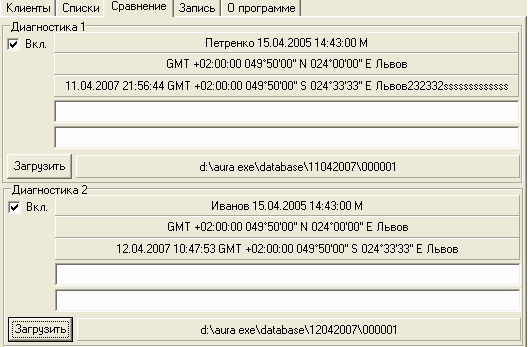
Эта закладка предназначена для сравнения результатов нескольких диагностик между собой. Максимальное число диагностик, которые можно сравнивать - 4.
Для занесения нужной диагностики нужно выбрать диагностику 2 возможными способами 1 через закладку Клиенты
2 через закладку Сравнение
так чтобы ее содержимое вывелось на экран. После чего нужно нажать кнопку Загрузить.
При нажатии этой кнопки диагностика загружается в выбранный раздел В данном примере в раздел Диагностика 2
После чего в данном разделе галочка Вкл. включена. Если этот раздел не должен принимать участия в данном сравнении то галочку Вкл. нужно выключить.
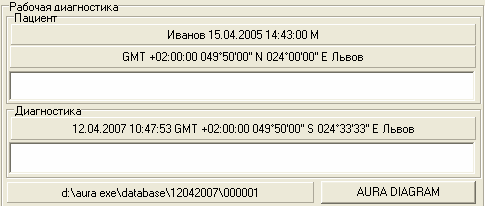
Если диагностика была ошибочно загружена, то на ее место нужно загрузить нужную диагностику.
После выбора диагностик нажимается кнопка Сравнение.

Закладка Запись.
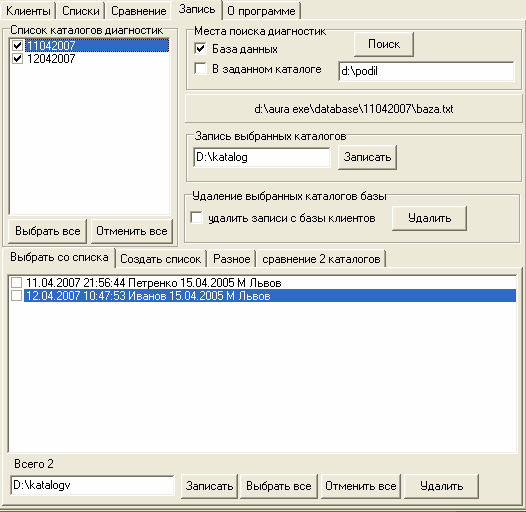
Закладка Запись используется для записи диагностик из базы данных в другие каталоги.
Для начала работы с этой закладкой нужно в меню Места поиска диагностик выбрать каталоги, из которых будут читаться диагностики.
Это может быть база данных и любой другой выбранный каталог. После выбора мест чтения диагностик нужно нажать кнопку Поиск.
Все найденные каталоги с диагностиками отобразятся в окне с названием Список каталогов диагностик. В нем нужно выбрать нужные каталоги с диагностиками.
Чтобы записать все выбранные каталоги нужно в меню Запись выбранных каталогов
указать путь записи и нажать кнопку Записать.
Имеется возможность записывать только выбранные диагностики из выбранных каталогов Для этого есть закладка Выбрать со списка.
В ней выбираются галочками нужные диагностики и при нажатии на кнопку Записать
записываются в выбранный каталог.
После записи из базы данных каталогов с диагностиками или выбранных диагностик их можно удалить из базы данных.
Для удаления каталогов из базы данных существует меню
Удаление выбранных каталогов базы в этом меню это галочка с названием удалить записи с базы клиентов.
Если данная настройка активирована, то с базы данных удаляются все упоминания о данных диагностиках.
Если данная настройка не активирована, то в базе данных остаются упоминания об удаленных диагностиках, но при попытке их загрузку будет выдаваться сообщение Диагностика в архиве.
Для удаления каталогов нужно нажать кнопку Удалить в меню Удаление выбранных каталогов базы.
Для удаления выбранных диагностик нажать кнопку Удалить в меню Выбрать со списка.
Настройка удалить записи с базы клиентов действует в обоих случаях.

Закладка Создать список
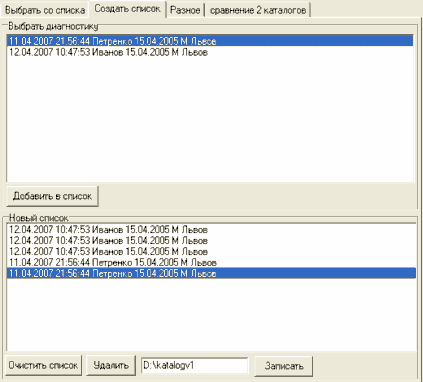
Эта закладка служит для создания списка диагностик. У нее есть два раздела
В разделе Выбрать диагностику двойным щелчком мыши выбирается нужная диагностика и автоматически вносится в Новый список.
После формирования нужного списка его можно записать в выбранный каталог нажатием кнопки
Записать.

Закладка Разное.
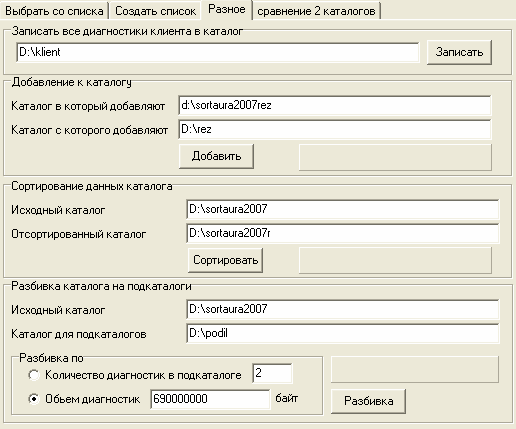
При помощи меню Записать все диагностики клиента в каталог можно записать все диагностики клиента в отдельный каталог название которого задается в меню.
Меню Добавление к каталогу добавляет диагностики из одного каталога в другой.
Меню Сортирование данных каталога сортирует по дате диагностики заданный каталог и переписывает его в другой каталог.
Меню Разбивка каталога на подкаталоги разбивает каталог с диагностиками на подкаталоги 2 возможными методами
по количеству диагностик в подкаталоге
по объему диагностик в байтах.
Разбивка осуществляется при помощи кнопки Разбивка

Закладка Сравнение 2 каталогов.

Нужна для сравнения каталогов чтобы выявить одинаковые диагностики.
Aura-Software
НАЗНАЧЕНИЕ И РАБОТА ПРОГРАММЫ
AURA DIAGRAM
Программа AURA DIAGRAM предназначена для удобства проведения диагностики и анализа свойств и качеств организма человека по данным о циркуляции, структуре и распределению жизнеобразующей субстанции человеческого организма, полученных на основании процессов визуализации, связанных с формированием свечения при ускорении микрочастиц по поверхности диэлектрика в электромагнитном поле с десяти палец рук человека. Это реализуется на основании визуального представления и обработки исходных файлов, полученных от захвата образов свечения вокруг кончиков десяти палец рук человека аппаратно-программным комплексом “AURA”. Построения основаны на диагностической карте соответствия между областями свечения кончиков пальцев рук человека с состоянием его систем и органов.
Интегрально это реализуется в виде двухмерной виртуальной ауры вокруг тела человека, а локально – построением картин состояния отдельных органов и систем организма в виде их виртуальной ауры, определяющихся на основании исходных данных и модели, основанной на известной диагностической карте.
Программа AURA DIAGRAM предназначена так же для графического представления комплексных параметров изображений свечения и мониторинга состояния главных органов и систем человека в виде графиков и диаграмм на основании данных, полученных при съёмке десяти пальцев рук человека аппаратно-программным комплексом “AURA”.
Обработка файлов производится аналогично другим программам и заключается в определении различных параметров засветки соответствующих секторов образов свечения, связанных с тем или иным органом или системой организма человека
Данная программа служит для предварительной обработки изображений, формирования среднеусреднённых образов. После первичной обработки могут быть вычислены параметры образов свечения или произведено вписание секторов, после чего параметры вычисляются в каждом секторе.
Начало работы

Программа AURA DIAGRAM предназначена для анализа исходных файлов образов свечения, диагностики и рисования различных диаграмм.
Позволяет вводить различные интерпретационные таблицы для анализа свечения получаемого от объектов при ускорении микролептонов в электромагнитном поле по поверхности диэлектрика.
Эта программа запускается после выбора в базе данных нужной диагностики клиента. Анализ выбранной диагностики идет на основе заданного секторального разбиения образов свечения пальцев рук. Он предназначен для оценки психофизического состояния человека. При наведении мыши на тот или иной сектор под рисунком высвечивается название органа или системы, с которыми этот сектор связан, а также название пальца и число, оценивающее состояние данного органа.
После загрузки программы можно посмотреть данные о выбранной диагностике Меню Информация
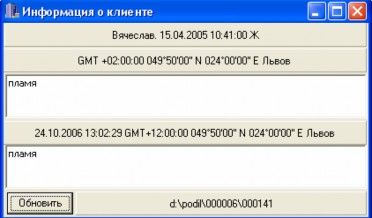
В нем содержится вся информация о выбранном клиенте и в окне, дополнительные сведения об условиях диагностики.
Ее можно обновить, предварительно выбрав новую диагностику в программе DATA BASE
и, нажав кнопку Обновить.
Ввод и корректировка секторальной разбивки.
Для работы с таблицами секторов нужно зайти в Меню Разное и выбрать Таблица
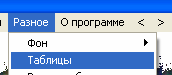
После этого откроется окно работы с секторами
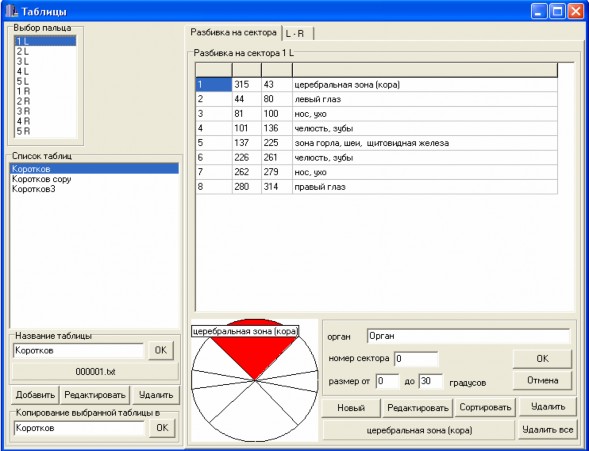
Окно имеет 2 закладки
Первая закладка это разбивка на сектора.
Создание новой таблицы
Для создания новой таблицы нажимаем кнопку Добавить Вводим название таблицы и нажимаем кнопку ОК
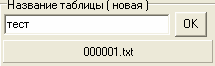
В списке появляется название созданной таблицы
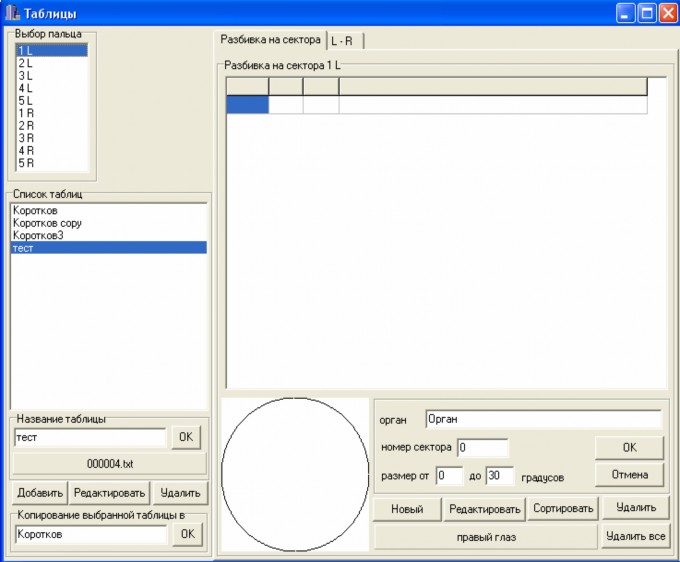
В меню выбор пальца выбираем палец, для которого вводится разбивка на сектора.
Для этого нужно нажать кнопку новый и ввести название, номер сектора, начало и конец сектора в градусах для заданного органа. Для редактирования введенного органа нужно нажать кнопку редактировать и ввести нужные изменения. Если номера секторов идут не по порядку, то при нажатии кнопки сортировать они выстроятся в нужном порядке.
Вторая закладка окна таблицы служит для введения списка левой части органов – правой части органов. Для вычисления баланса между левой и правой частями организма.
Для введения разницы между органами нужно нажать кнопку Новый и выбрать номер связи, нужные пальцы и органы после чего нажать кнопку ОК.
Для редактирования выбрать нужную связь и нажать строку редактировать.
Если номера связей получились не в порядке возрастания то нажать кнопку Сортировать. Кнопки Удалить и Удалить все служат для удаления части или полностью всего списка.
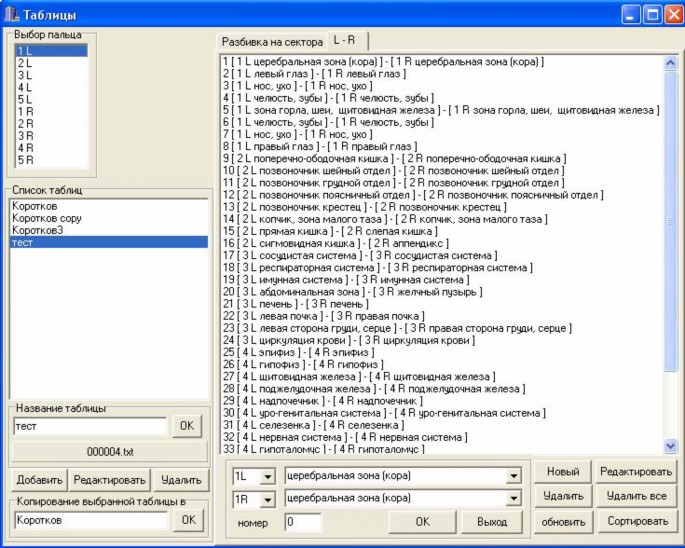
Числовые характеристики изображения свечения.
Для вычисления числовых характеристик органов которые введены при помощи таблицы секторов
Используется меню органы.

Градусы – показывает градус открытия органа (потенцию его энергетики).
Плотность – показывает плотность свечения органа. Вектор JP – рассчитывает вектор плотности на яркость. Вектор плотности 3D рассчитывает вектор плотности 3D. Вектор яркости 3D рассчитывает яркости плотности 3D.
Баланс показывает соотношение слабо и сильно яркостных частей органа.
Описание числовых параметров, которые используются для анализа изображений.
Градусы – показывают потенцию энергетики в градусах.
Плотность – процентное заполнение сектора свечения пальца
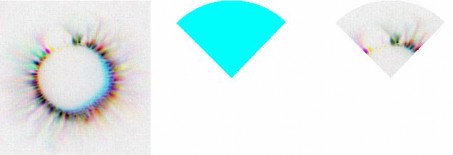
Голубым цветом обозначен сектор, отвечающий за орган.
Количество точек свечения сектора пальца поделенное на количество точек в секторе показывает плотность заполнения сектора в процентах.
Вектор JP по оси Х в процентах берется плотность органа то оси Y средняя яркость органа От начала координат к данной точке проводится вектор. За 100 % берется вектор где 1 точка начало координат. 2 точка X = 100 % Y = 100 %
Вектор плотности 3D плотность
1 снимка = X 2 снимка = Y 3 снимка = Z
Вектор от начала координат до выше вычисленной точки
За 100 % берется вектор, где 1 точка начало координат. 2 точка X = 100 % Y = 100 % Z=100 %
Вектор яркости 3D яркость
снимка = X 2 снимка = Y 3 снимка = Z
Вектор от начала координат до выше вычисленной точки
За 100 % берется вектор, где 1 точка начало координат. 2 точка X = 100 % Y = 100 % Z=100 %
Баланс это отношение площади свечение всего снимка к площади сильнояркосной части снимка.
Визуальные методы анализа снимков.
Меню Обработка.
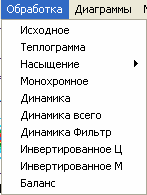
Это меню содержит в себе процедуры различных видов раскраски изображений
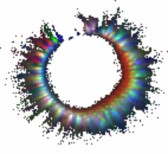
Исходное | 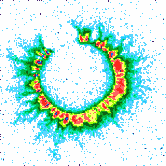
Теплограмма |

Насыщение 1 часть |
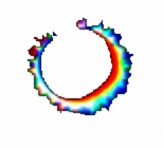
Насыщение 2 часть |
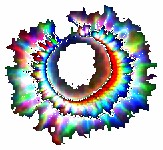
Насыщение 1 + 2 | 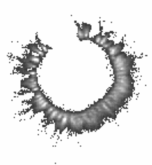
Монохромное | 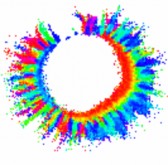
Динамика | 
Динамика всего |
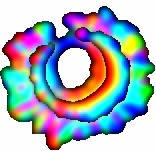
Динамика Фильтр | 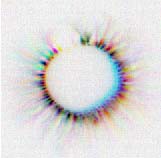
Инвертированное Ц | 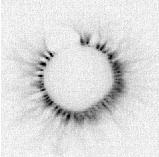
Инвертированное М | 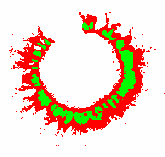
Баланс |
Они используются для анализа полученных данных.
Рисование интегральных диаграмм отображения микролептонных полей пальцев.
Есть 2 типа диаграмм отображающих состояние биоинформационного поля человека.

Статика показывает, во время диагностики, общее состояние микролептонных полей
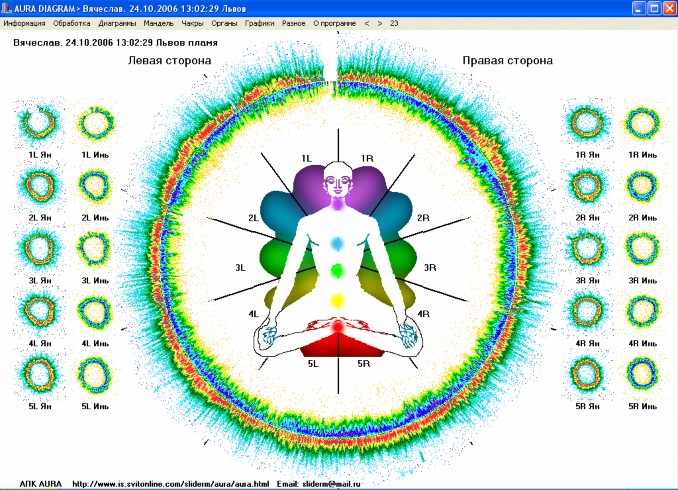
Динамика показывает, во время диагностики, динамическое состояние микролептонных полей
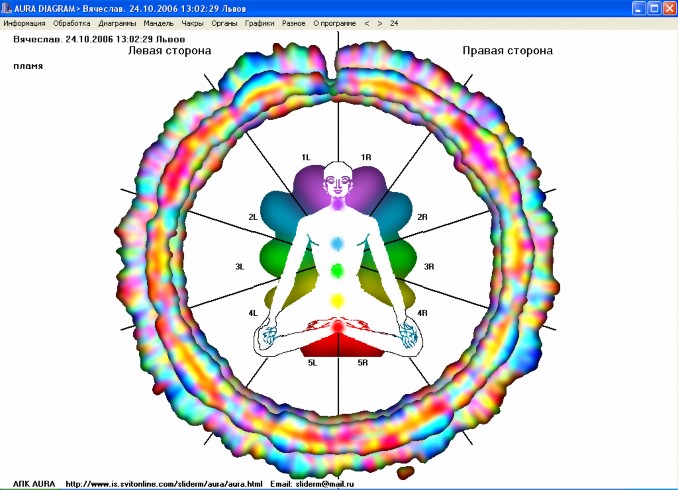
Анализ снимков при помощи таблиц Манделя.
Для этого нужно зайти в меню Мандель и выбрать номер нужного пальца
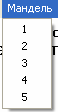
Откроется образ свечения выбранного пальца около которого с верху будут видны интерпретационные таблицы.
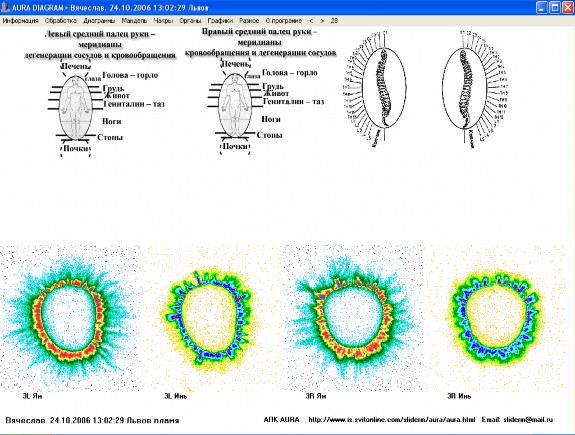
Меню Чакры.
Эта часть программы предназначена для графического представления развития энергоинформационных центров тела человека – чакр, оценки психофизический и морально нравственных качеств человека на основании этих данных, производимых на основании обработки и анализа образов свечения кончиков 10 пальцев рук.
Есть 2 типа чакр эфирные чакры и интегральные чакры.
Интегральные чакры.

В разделе Интегральные Динамика меню Чакры , общее состояние микролептонных полей 5
нижних интегральных чакр пациента.
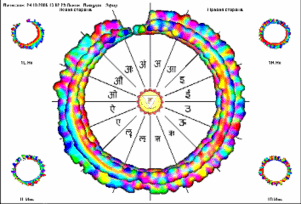
В разделе Интегральные Статика меню Чакры , первоначальное состояние микролептонных полей 5 нижних интегральных чакр пациента.
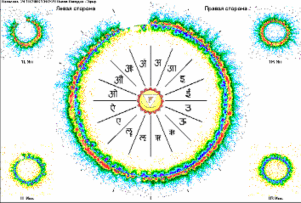
В данных разделах используется интегрального вида чакр. Этот вид заключается в делении чакры на правую и левую части. Так правая рука отвечает за правую часть чакры, левая за левую часть чакры. Сами чакры поделены на сектора которым отвечают лепестки чакр и биджа мантры.
Каждый лепесток подключен к соответствующей Нади (каналу).
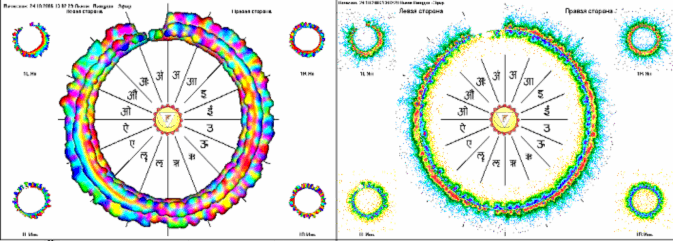
Кроме интегрального представления чакр есть еще простое представление. Эти схемы можно увидеть зайдя в этот раздел меню.
Эфирные чакры.

В этом разделе представлены эфирные схемы чакр. В данном представлении каждый палец это целая
чакра. Правый палец это передний вихрь чакры. Левый палец это задний вихрь чакры.
На ниже приведенном рисунке представлены некоторые чакры. Фото пальцев разбиты на пронумерованные сектора. На рисунке присутствует аюрведическая схема чакры и список органов к которым относятся биджа мантры на лепестках чакр.
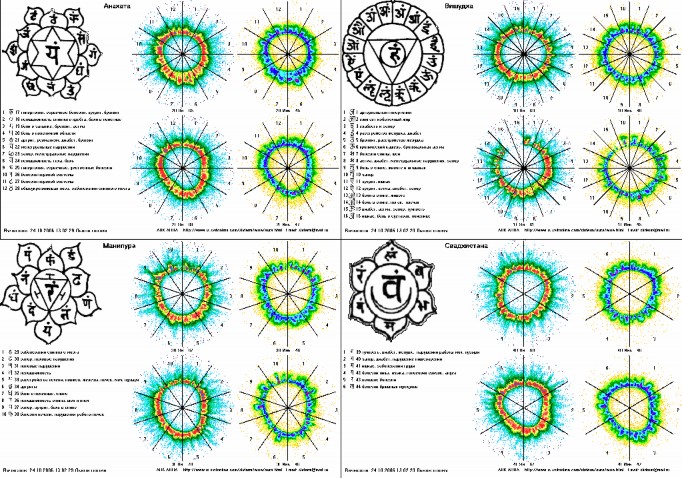
Общая эфирная схема чакр
При нажатии кнопки Все чакры происходит построение общей схемы плотности правой и левой сторон чакр. С каждой стороны 6 чакр строится 3 графика. Первый показывает Ян составляющую,
Второй Инь составляющую, третий Ян – Инь.
Правый лепесток Аджна чакры показывает суммарную плотность правой стороны 5 нижних чакр пациента. Левый лепесток Аджна чакры показывает суммарную плотность левой стороны 5 нижних чакр пациента.
Сахасрара чакра показывает суммарную плотность правой и левой частей организма пациента.
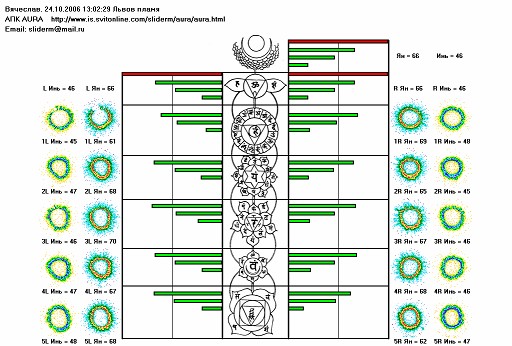
Общая интегральная схема чакр
Она отображает состояние чакр в градусах.
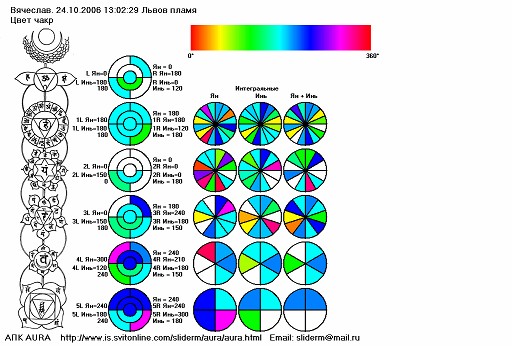
Числовые параметры интегральных чакры
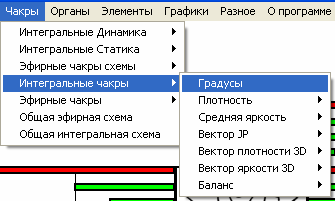
При помощи этого меню можно рассчитывать различные виды числовых параметров для интегральных чакр. Все виды числовых параметров представлены на рисунке меню.
Каждый числовой параметр вычисляется 2 способами. 1 Лепестки – список всех лепестков
Ян – Инь - список разницы Ян – Инь лепестков
Примеры результатов различных числовых характеристик интегральных чакр можно увидеть На этом рисунке
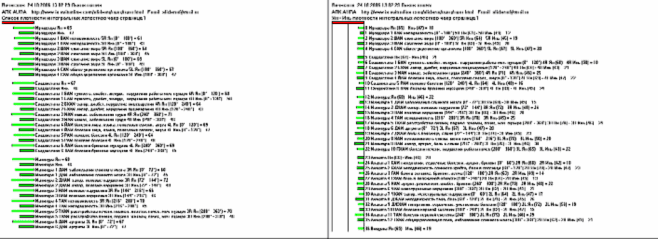
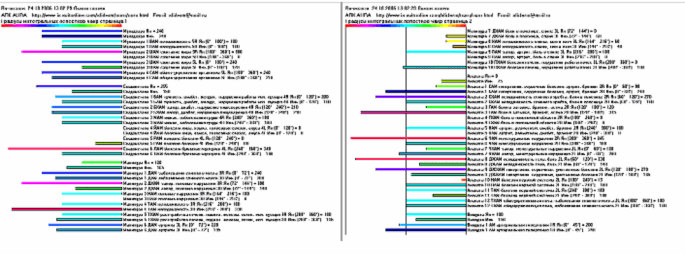
Числовые параметры эфирных чакры
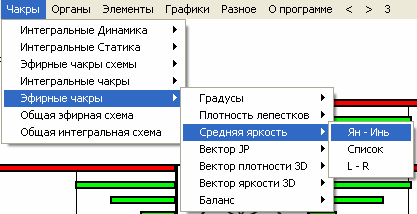
У каждого числового параметра есть 3 вида представления
Ян – Инь
Список
L – R
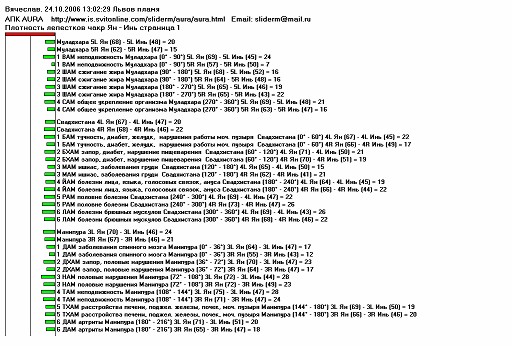
Меню Органы

Имеется возможность анализировать состояние секторов отвечающих за органы при помощи разных числовых параметров. Результаты можно получить 3 видами
Ян – Инь разница параметров Ян и Инь снимков.
Список – все параметры показаны отдельно
L – R – разница свечения секторов отвечающий за органы левой и правой рук Список с числовыми параметрами органов имеет такой вид,
Характеристики органов вычисляются выбранной интерпретационной таблице.
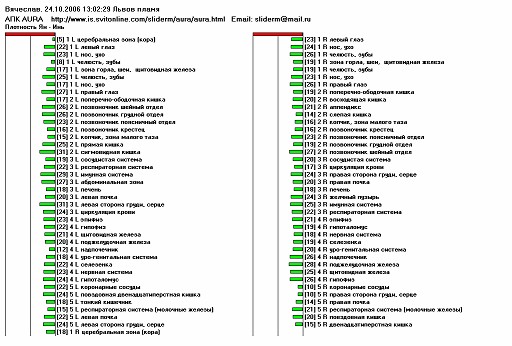

Меню Элементы
.
Состоит из 2 видов диаграмм
У – син строит диаграммы в виде звезды первоэлементов.
Круговая диаграмма показывает выбранный числовой параметров для всех пальцев.
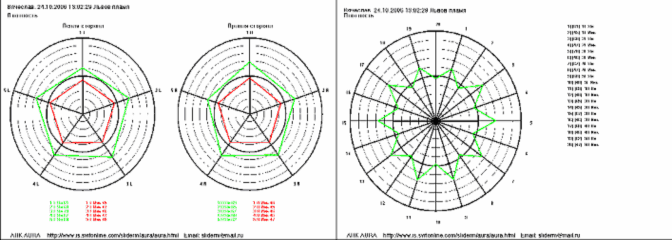
Остальные кнопки предназначены для вычисления числовых параметров. Результат выдается в виде таблиц
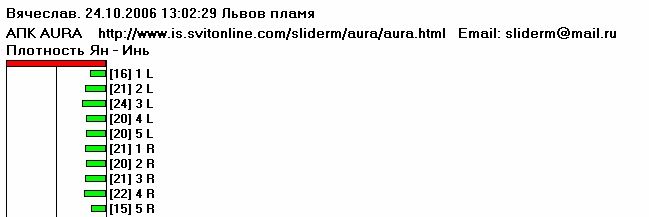
Меню Графики
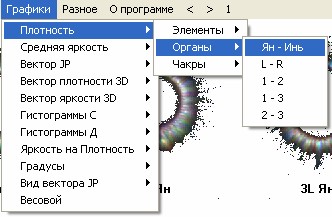
Графики показывают как зависят различные числовые параметры от установленного уровня шума.
График вида Ян – Инь плотность приведен ниже
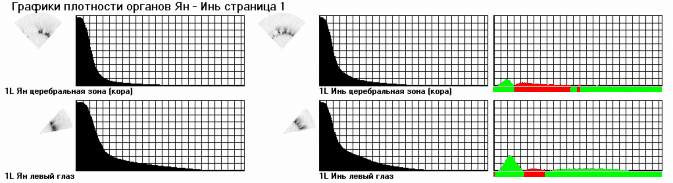
На нем изображено 3 графика
график
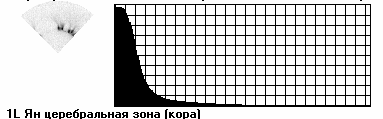
График органа на снимке Ян. Перед графиком показан сектор изображения который отвечает за орган.
По оси Х органа отложен уровень шума снимка. По оси Y отложено числовое значение параметра органа выбранное в меню.
график органа на снимке Инь.
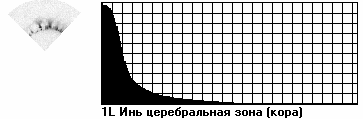
график это график Ян – Инь он показывает разницу между Ян и Инь свечением органа.
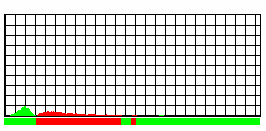
Зеленое показывает, что Ян больше чем Инь. Красное показывает, что Инь больше чем Ян. Программа обрабатывает все органы и выдает в порядке убывания органы с красным графиком.

Параметр L – R

Показывает разницу между левым и правым графиками органа. Графики вида 1 - 2 1 – 3 2 - 3

показывают разницу параметра между номерами снимков.

При нажатии выбранного числового параметра идет автоматическое вычисление всех органов.
Результат предварительной обработки можно посмотреть при помощи кнопок

Они переключают изображения в разные стороны. Цифра, которая стоит около кнопок переключения обозначает номер последовательности экрана при обработке.
Меню разное
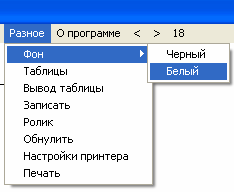
Кнопка Фон устанавливает фон на котором отображается информация. Белый фон для работы с принтером. Черный фон для работы с фотографиями. Таблицы – меню работы с секторальным разбиением.
Вывод таблицы – выводит секторальное разбиение на экран.
Записать изображение записывается в виде bmp файла из выбранного места.
Ролик
Используется для хранения выбранных изображений и их просмотра
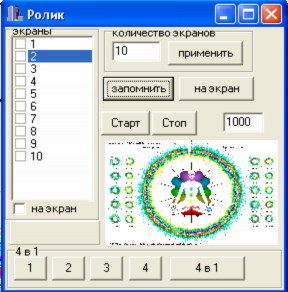
Для этого нужно ввести количество нужных экранов и нажать кнопку Применить. Потом в меню экраны выбрать номер нужного экрана и нажать кнопку запомнить.
Для вывода экрана из памяти выбирается нужный номер экрана и нажимается кнопка на экран.
Или при включенной галочке на экран изображение выводится автоматически при выборе номера экрана.
Есть возможность автоматического вывода изображений через заданный интервал времени Для этого указывается нужный интервал в мс и нажимается кнопка старт. Для прекращения вывода нажимается кнопка стоп.
Меню 4 в 1 служит для одновременного вывода 4 экранов на 1 экран для этого нужно последовательно вывести на экран нужные номера и нажать в меню нужные номера экранов. После нажатия кнопки
в 1 они все одновременно появляется на экране программы.
Кнопка Обнулить возвращает счетчик изображений программы в нулевое положение.
Кнопка Настройки принтера используется для выбора нужного принтера и настройки его параметров для печати.
Кнопка Печать используется для вывода экрана программы на принтер. Перед первой печатью нужно зайти в настройки принтера и установить альбомный размер листа бумаги.

Если навести стрелку на изображение пальца и нажать кнопку мыши, то изображение образа свечения можно масштабировать на экране.
Aura-Software
НАЗНАЧЕНИЕ И РАБОТА ПРОГРАММЫ
AURA COMPARE
Программа предназначена для сопоставления изображений и вычисления параметров от двух до четырёх изображений свечения различных объектов: пальцев рук, жидкостей, материалов...
При загрузке данных программа автоматически определяет изображения свечения пальцев рук, если они обозначены 1R, 2R... и определенным образом вычисляет для них параметры.
Начало работы
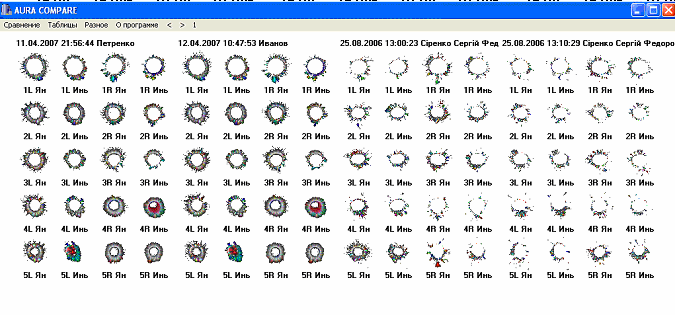
Программа предназначена для сопоставления результатов разных диагностик. В меню Сравнение есть несколько методов сравнения диагностик

Круговая диаграмма
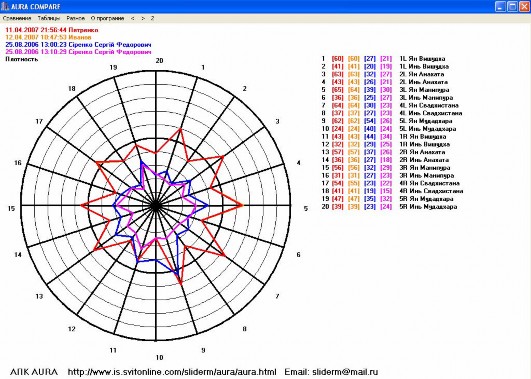
Круговая диаграмма показывает сравнение по чакрам по различным параметрам диагностики.
Максимальное число вывода диагностик на экран = 4.
Кнопка Органы показывают, как поменялась энергетика органов.
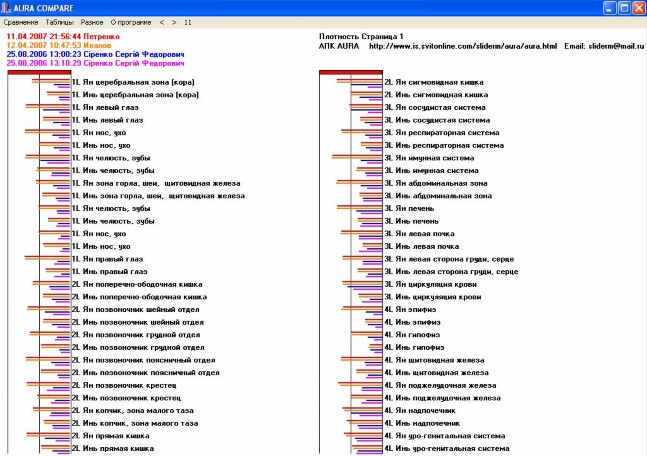
Максимальное число вывода диагностик на экран = 4.
Графики
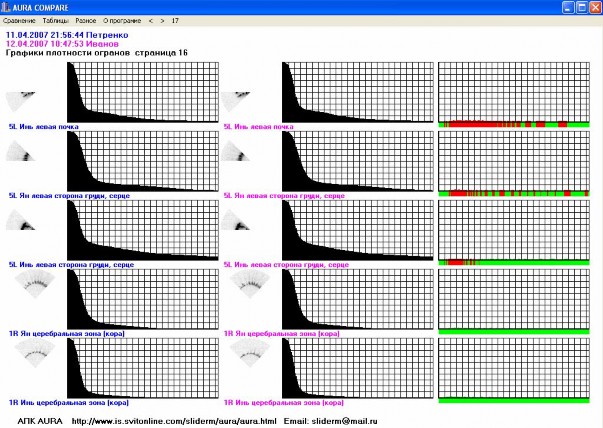
Максимальное число вывода диагностик на экран = 4.
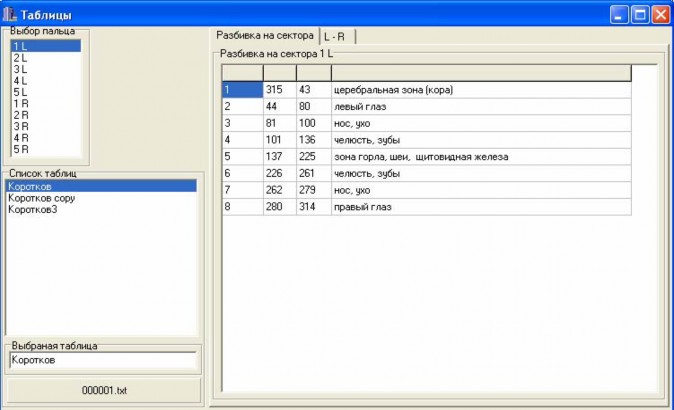
Меню Таблица имеет такой вид
Оно предназначено для выбора интерпретационной таблицы по которой будет проводится сравнение диагностик.
В меню разное есть такие разделы
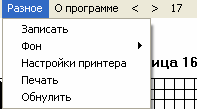
Запись это запись содержимого экрана в bmp файл. Фон – выбор фона экрана белый или черный.
Обнулить это значит привести счетчик экранов в 1 положение. Программа имеет 50 экранов которые заполняются в процессе работы
Их можно переключать при помощи кнопок < и > номер экрана виден около этих кнопок В данном примере там стоит 17 номер экрана.
 (по умолчанию она включена) в режиме предварительного просмотра PREVIEW. В настройках Захвата указывается не показывать курсор (при этом нет реперных линий) или показывать курсор (есть реперные линии на экране для позиционирования пальца), и контролирует правильность расположения и прижатия пальца по изображению в центральном окне и говорит пациенту, какие действия по перемещения необходимо предпринять для получения наилучшего результата съёмки или пациент сам, смотря на монитор, устанавливает палец.
(по умолчанию она включена) в режиме предварительного просмотра PREVIEW. В настройках Захвата указывается не показывать курсор (при этом нет реперных линий) или показывать курсор (есть реперные линии на экране для позиционирования пальца), и контролирует правильность расположения и прижатия пальца по изображению в центральном окне и говорит пациенту, какие действия по перемещения необходимо предпринять для получения наилучшего результата съёмки или пациент сам, смотря на монитор, устанавливает палец.